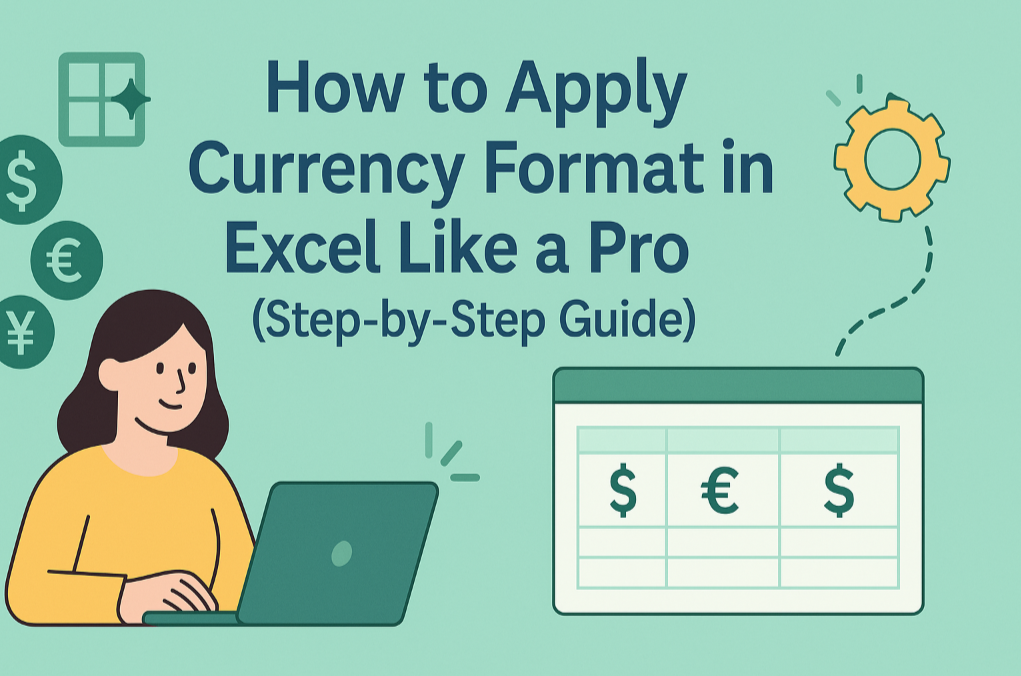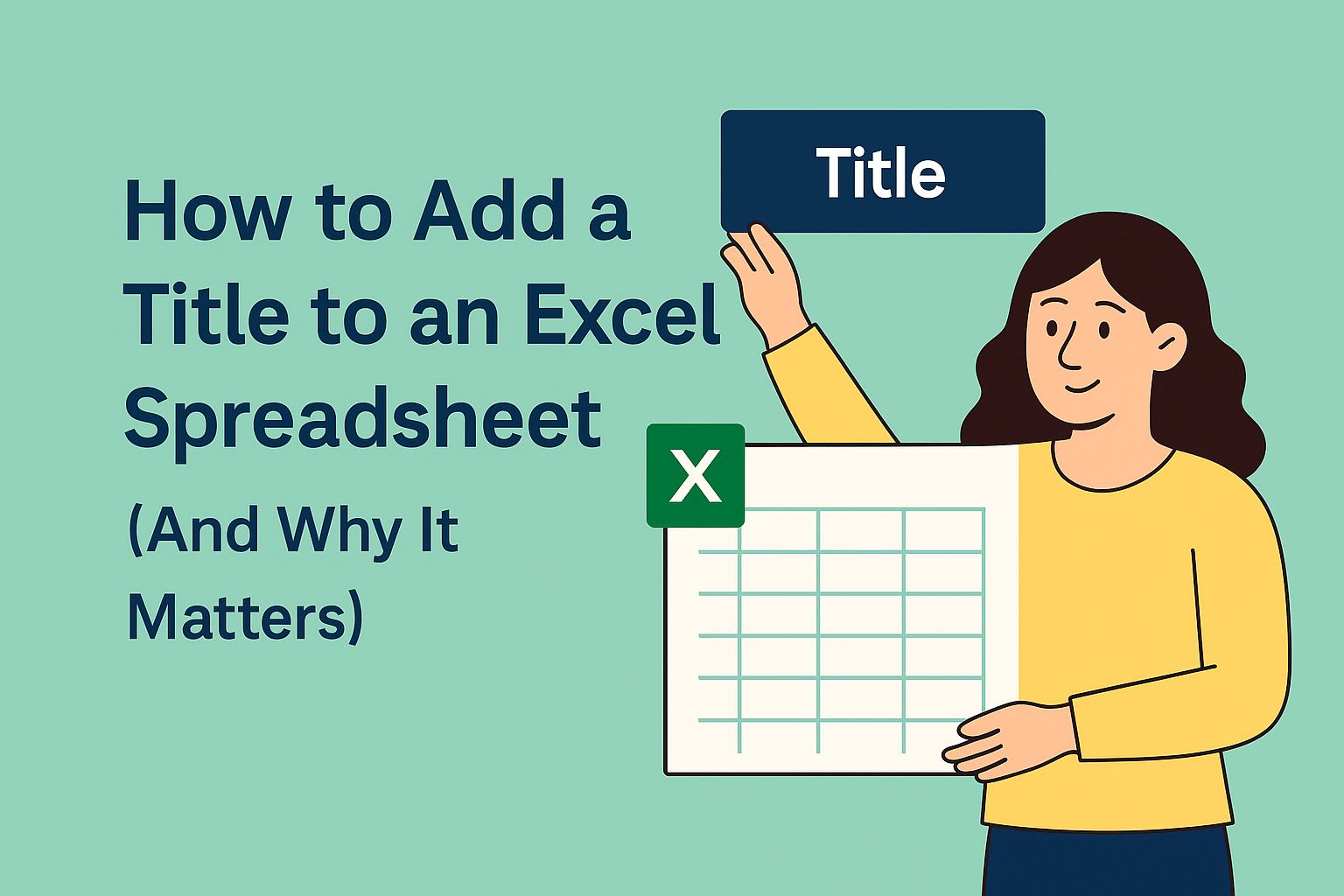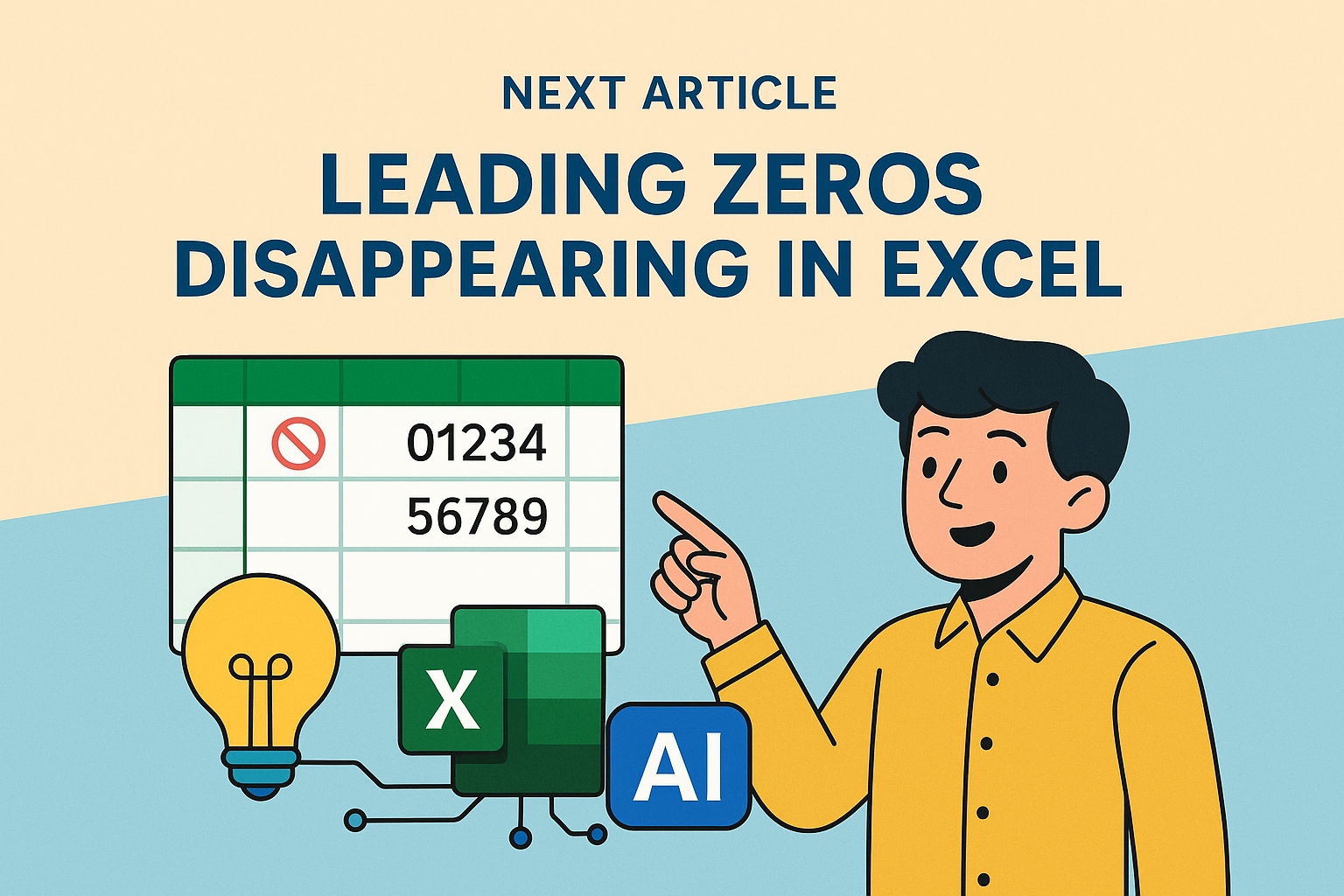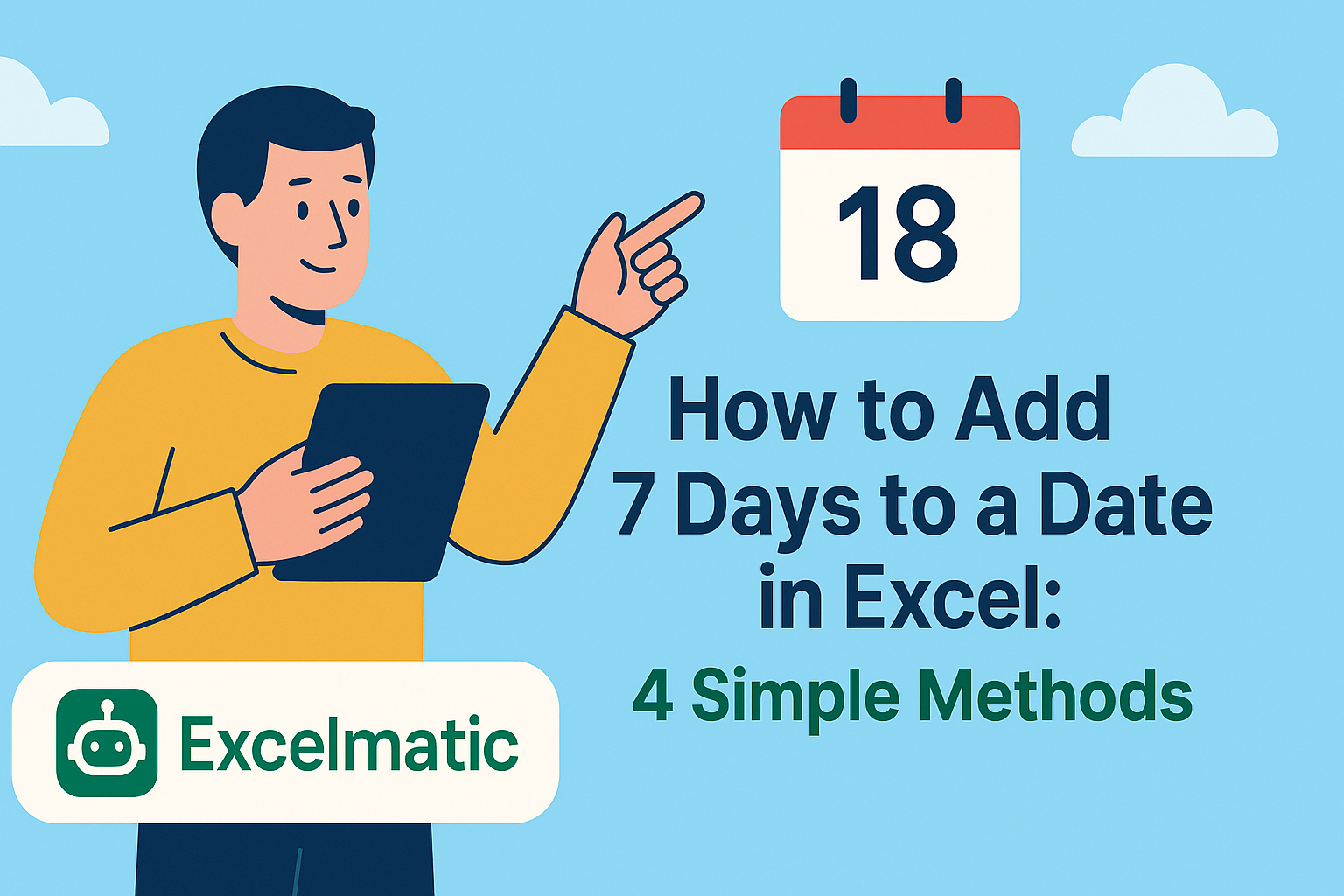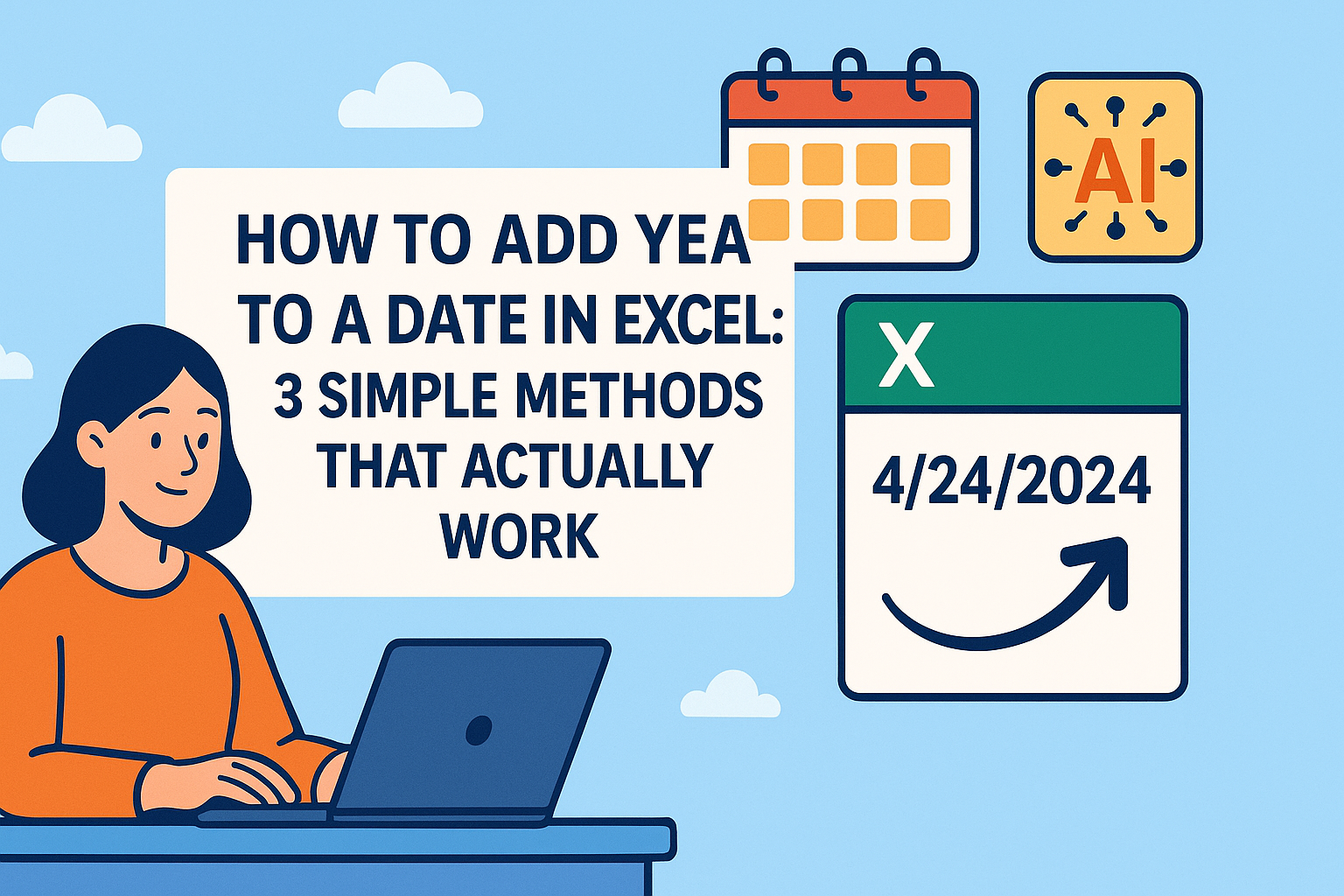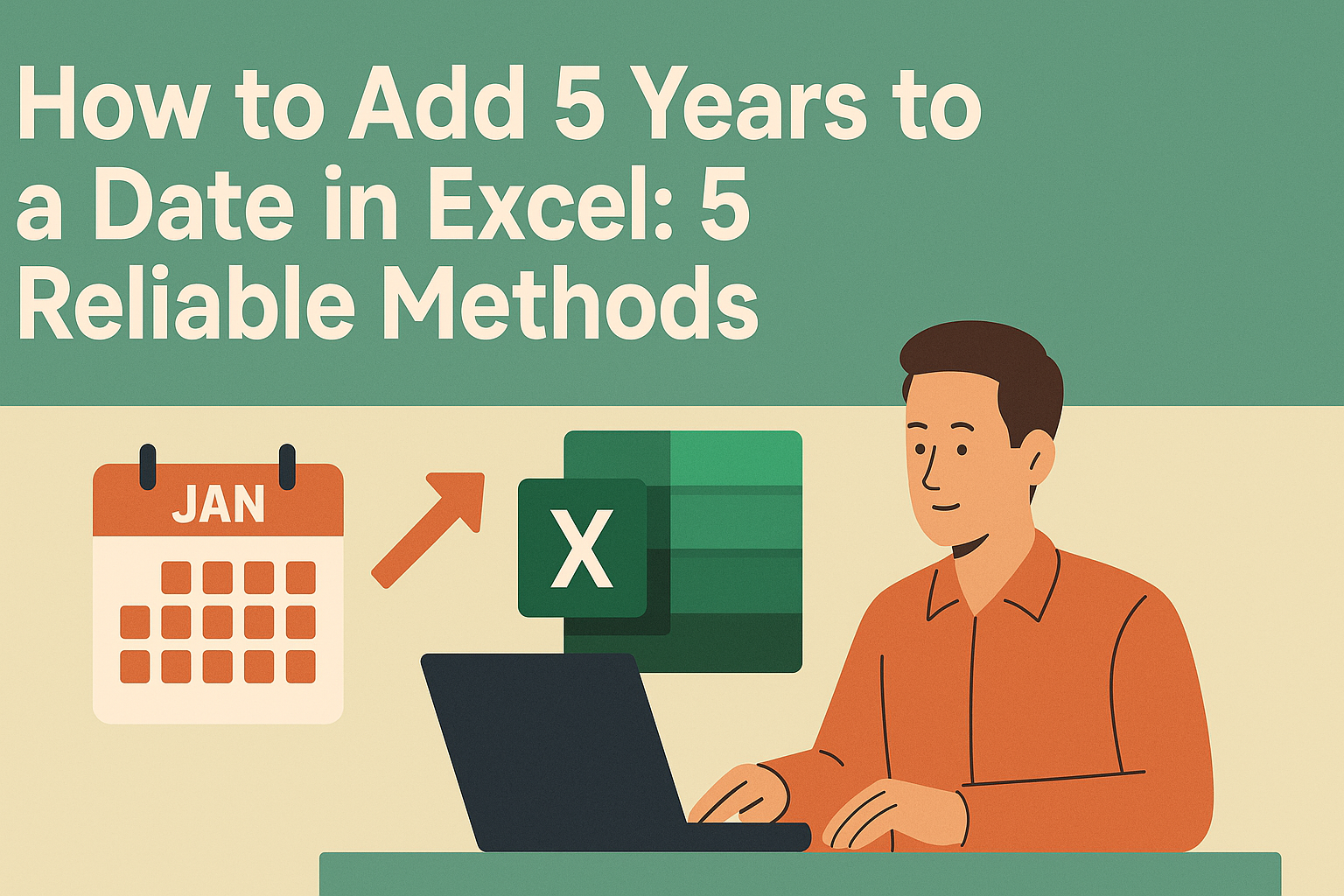¿Alguna vez has abierto una hoja de Excel y encontrado fechas que parecen un desastre? No eres el único. El formato de fechas confunde incluso a usuarios expertos de Excel. Pero hay buenas noticias: aplicar el formato de fecha corta es más fácil de lo que crees y hace que tus datos sean instantáneamente más legibles.
Por qué importa el formato de fecha corta
El formato de fecha corta (como 14/03/2023 o 14-Mar-2023) es el equivalente en hojas de cálculo a llevar un traje impecable a una reunión. Esto:
- Ahorra espacio valioso en pantalla
- Facilita el escaneo de datos
- Garantiza una interpretación consistente entre equipos
Dato curioso: Excel almacena las fechas como números (1 de enero de 1900 = 1). El formato solo cambia cómo se muestran, no el valor subyacente.
Cómo aplicar el formato de fecha corta en 3 pasos simples
- Selecciona las celdas con fechas (haz clic y arrastra)
- Clic derecho → Formato de celdas (o Ctrl+1)
- Elige "Fecha" → Selecciona tu formato corto preferido
Consejo profesional: Si las fechas aparecen como números, Excel no las reconoce como fechas. Intenta ingresarlas nuevamente en un formato estándar primero.
Personaliza tu formato de fecha
¿Necesitas algo específico como "14-Mar-23"? Crea un formato personalizado:
- Sigue los pasos 1-2 anteriores
- Selecciona "Personalizar"
- Escribe tu formato (ej. "dd-mmm-aa")
Problemas comunes de formato de fecha (y soluciones)
🔧 ¿Las fechas aparecen como números? Revisa la configuración regional en Archivo → Opciones → Avanzado.
🔧 ¿Fechas importadas sin formato? Usa Texto en columnas o la función FECHANUMERO.
🔧 ¿Formatos inconsistentes entre archivos? Crea una plantilla de equipo con formato preestablecido.
Mejora tu manejo de fechas
El autollenado de Excel es mágico para secuencias de fechas. Ingresa una fecha inicial, arrastra el controlador de relleno y observa cómo Excel completa la serie (ideal para cronogramas o programaciones).
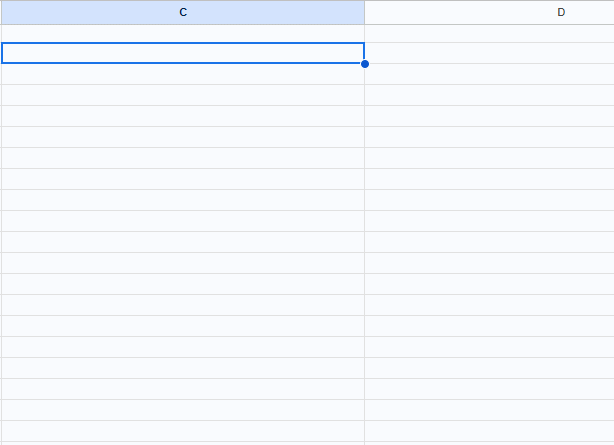
Para análisis más profundos, prueba estas funciones de fecha:
=DATEDIF()para calcular intervalos entre fechas=EOMONTH()para encontrar finales de mes=WORKDAY()para excluir fines de semana
¿Quieres evitar el trabajo manual?
Aunque dominar el formato de Excel es valioso, herramientas como Excelmatic pueden automatizar estos procesos. Imagina:
✅ IA que detecta y estandariza formatos de fecha automáticamente
✅ Sugerencias inteligentes para visualizaciones óptimas de fechas
✅ Colaboración en tiempo real sin conflictos de formato

Excelmatic se encarga del trabajo tedioso de formateo para que puedas enfocarte en los insights en lugar de en el formato de celdas. Es como tener un experto en Excel vigilando tu trabajo.
Reflexiones finales
Un formato de fechas limpio puede parecer pequeño, pero hace que tus datos sean más profesionales y usables. Ya sea que elijas dominar las herramientas nativas de Excel o aprovechar soluciones de IA como Excelmatic, las fechas consistentes harán que tus hojas de cálculo destaquen.
Recuerda: En los negocios, los detalles importan. Y un formato de fechas adecuado es un detalle que nunca debe pasarse por alto.